Iniciar sessão no Power Apps
Para criar, editar ou reproduzir uma aplicação, inicie sessão no Power Apps em https://make.powerapps.com. Para criar aplicações de tela, é necessário que tenha o direito de acesso predefinido de criador de ambientes.
Para saber mais sobre a página inicial do Power Apps, aceda a Introdução ao Power Apps.
Escolher um ambiente
Quer esteja a criar uma aplicação, um fluxo, uma ligação de dados ou uma tabela Microsoft Dataverse, muito do que faz no Power Apps encontra-se num ambiente específico. Os ambientes criam fronteiras entre diferentes tipos de trabalho. Por exemplo, uma organização pode ter ambientes separados para diferentes departamentos. Muitas organizações utilizam ambientes para separar aplicações que ainda estão a ser desenvolvidas daquelas que estão prontas para serem amplamente utilizadas. Pode ter acesso a vários ambientes ou apenas a um. Se tiver as permissões apropriadas, poderá até ser capaz de criar os seus próprios ambientes.
Para saber em que ambiente está, procure o alternador de ambiente junto à direita do cabeçalho.
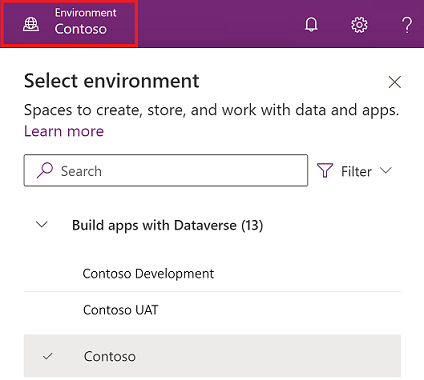
Com o seletor de ambientes, os ambientes são agrupados em duas categorias: Criar aplicações com o Dataverse e Outros ambientes. Selecione Filtrar para filtrar a lista de ambientes pela sua função, plataforma de dados (Dataverse ou nenhum) e tipo de ambiente, tal como produção ou sandbox.
Os ambientes em que tenha a associação de direito de acesso de administrador de sistema e/ou personalizador de sistemas apareçam sob Criar aplicações com o Dataverse. A lista Outros ambientes apresenta ambientes em que só tem privilégios de criador de ambientes ou de edição para, pelo menos, uma das aplicações de tela no ambiente.
Sugestão
Paire o cursor sobre um ambiente na lista para ver os detalhes do ambiente.
Filtrar ambientes por função
| Filtrar função | Função ou descrição do Power Platform |
|---|---|
| Admin | Administrador de sistema Administrador do ambiente |
| Criador com acesso aos dados | Administrador de sistema Personalizador de sistemas |
| Fabricante sem acesso completo aos dados | Criador de ambientes (com ou sem o Dataverse) |
| Contribuidor de aplicações partilhadas | Utilizador sem um direito de acesso direito ao nível de criador, mas com permissão para editar, pelo menos, uma aplicação de tela no ambiente |
Importante
- Para visualizar a lista de ambiente no comutador de ambiente do Power Apps, tem de ter o direito de acesso Criador de ambiente, Personalizador de ambiente ou Administrador de sistema no ambiente. Para obter informações sobre direitos de acesso predefinidos, aceda a Direitos de acesso predefinidos no guia de administração do Microsoft Power Platform.
- Confirme que está no ambiente certo antes de criar uma aplicação, um fluxo ou um componente similar. Não pode mover facilmente componentes de um ambiente para outro.
Nota
- Todos os membros de uma organização podem aceder ao ambiente padrão. Como em qualquer ambiente, os utilizadores podem ver apps onde têm privilégios suficientes para aceder a uma app.
- Todos os utilizadores com o direito de acesso a Environment Maker num ambiente podem ver todas as aplicações condicionadas por modelos nesse ambiente, incluindo o ambiente padrão. Mais informações: Privilégios de aplicações condicionadas por modelos para visualizar e aceder a aplicações.
- Quando criar uma aplicação num ambiente, não poderá vê-la a partir de outro ambiente. Além disso, as pessoas que querem executar a sua aplicação têm de ter acesso ao ambiente no qual a criou.
Para mais informações, consulte Descrição geral dos ambientes.
Iniciar sessão utilizando a colaboração do Azure B2B
Nota
- Um inquilino de recursos é o inquilino do Microsoft Entra onde se espera que uma aplicação exista e onde se espera que o utilizador crie e edite a aplicação. Para os criadores do Azure B2B, este inquilino é diferente do inquilino em que a respetiva conta reside.
- Um inquilino base é onde a conta do utilizador reside e onde autentica.
- Para criar e editar aplicações num inquilino de recursos, um administrador tem de seguir estes passos para dar aos utilizadores do Azure B2B os privilégios de pré-requisito para criar aplicações.
Quando um utilizador inicia sessão no Power Apps, inicia sessão no seu inquilino principal, o inquilino do Microsoft Entra em que as respetivas credenciais são aprovisionadas. Depois de iniciar sessão, o utilizador pode alterar o diretório onde pretende criar aplicações com a ligação Mudar diretório como mostrado aqui:

A ligação Mudar diretório abre as definições do Power Apps que contêm um separador Diretórios que lista todos os inquilinos do Microsoft Entra em que o utilizador como membro ou um convidado do Azure B2B. Selecionar Mudar aciona o Power Apps a terminar sessão no inquilino atual e, em seguida, iniciar nova sessão no inquilino selecionado.

Perguntas mais frequentes
Como criador do Azure B2B, por que motivo não consigo partilhar aplicações?
A experiência de partilha do Power Apps exige que os utilizadores tenham permissões no inquilino incluídas quando as definições de colaboração externa do ID do Azure Microsoft Entra tem acesso de utilizador convidado para "(mais inclusivo)". Azure Os criadores B2B sem privilégios suficientes veem a seguinte caixa de diálogo de erro na experiência de compartilhamento.

Posso trabalhar no Power Apps tanto no meu inquilino principal como no inquilino de recurso?
- Sim, mas em sessões de browser separadas. Por exemplo, Microsoft Edge pode estar aberto em seu modo padrão e uma sessão separada pode ser iniciada em uma nova janela InPrivate .
- Se estiverem abertos vários separadores na mesma sessão de browser, só estão acessíveis recursos no inquilino com sessão iniciada mais recentemente.
Posso iniciar sessão no Power Apps, num inquilino de recurso com GDAP?
Não, https://make.powerapps.com não reconhece privilégios de administrador delegado granular (GDAP), no entanto, o centro de administração Power Platform reconhece.
Iniciar sessão utilizando a Conta Microsoft (pré-visualização)
Qualquer pessoa pode compilar uma Power Apps, mesmo que não tenha uma conta escolar ou profissional. Basta subscrever uma avaliação do Dynamics 365 Sales através de uma Conta Microsoft e, em seguida, utilizar a conta para iniciar sessão no Power Apps.
Durante o período de avaliação de 30 dias, poderá criar e reproduzir com tantas aplicações quantas quiser. Também pode criar com aplicações com o Dataverse ou outros conectores premium. No entanto, se pretende executar estas aplicações para além do período de avaliação ou partilhá-las com outras pessoas, necessita de criar uma conta Microsoft Entra (gratuita).
Importante
- Esta é uma funcionalidade de pré-visualização.
- As caraterísticas de pré-visualização não se destinam à produção e poderão ter caraterísticas restritas. Estas caraterísticas estão disponíveis antes do lançamento oficial, para que os clientes possam ter acesso antecipado e enviar comentários.
Onde posso obter uma licença com direitos de utilização do Power Apps para a minha Conta Microsoft?
A avaliação gratuita do Dynamics 365 Sales inclui direitos de utilização do Power Apps, a par de outros direitos de utilização do Dynamics e do Power Platform. Pode subscrever aqui: Avaliação gratuita do Dynamics 365.

Nota
Nem todas as licenças gratuitas do Power Apps suportam a subscrição da Conta Microsoft. Espera-se que a lista de licenças gratuitas permita que a subscrição gratuita cresça ao longo do tempo.
Como criar aplicações condicionadas por modelo e utilizar o Dataverse?
Selecione ou crie um ambiente com o Dataverse. Pode criar Ambientes de programação com o Dataverse gratuitamente.
- Iniciar sessão no Power Apps.
- Selecione o seletor de ambientes.
- Na mensagem de opções Precisa do seu próprio ambiente?, selecione Experimentar agora para criar um ambiente com o Dataverse.
Como aceder ao centro de administração do Power Platform?
O centro de administração do Power Platform (https://admin.powerplatform.microsoft.com) não suporta o início de sessão na Conta Microsoft. No entanto, a sua Conta Microsoft está associada a um inquilino do Microsoft Entra e pode aprovisionar uma identidade baseada no Microsoft Entra para utilizar no centro de administração do Power Platform.
- Siga os passos em Como posso criar uma identidade do Microsoft Entra com os mesmos privilégios administrativos que a minha Conta Microsoft?
- Através da identidade do Microsoft Entra criada recentemente, inicie sessão em https://admin.powerplatform.microsoft.com.
Como posso criar uma identidade do Microsoft Entra com os mesmos privilégios administrativos que a minha Conta Microsoft?
- Iniciar sessão no https://portal.azure.com.
- Pesquisar por ID do Microsoft Entra.
- Adicionar um novo utilizador.
- Associe ou adicione uma subscrição Azure ao seu Microsoft Entra inquilino. Para fins administrativos, deve atribuir a mesma função de administrador que sua Conta da Microsoft tem no Microsoft Entra ID, como administrador do Power Platform ou do Dynamics 365.
A licença gratuita atribuída à minha Conta Microsoft expirou, como posso aceder ao Power Apps?
Se a sua Conta Microsoft estiver associada a um inquilino do Microsoft Entra, poderá iniciar sessão no Power Apps e editar as suas aplicações. No entanto, sem uma licença ativa, não pode usar as aplicações.
Atualmente, as contas Microsoft estão limitadas a períodos de avaliação limitados, não poderá subscrever a mesma licença gratuita duas vezes com a mesma conta. Além disso, as contas Microsoft não podem comprar planos do Power Apps.
Pode continuar a criar e executar aplicações criando uma identidade do Microsoft Entra no mesmo inquilino do Microsoft Entra a que a sua Conta Microsoft está associada e subscrever um plano de Programador do Power Apps com essa identidade. Com sua conta Microsoft, você precisa compartilhar seus aplicativos com sua Microsoft Entra identidade para continuar editando-os e reproduzindo-os.
Para criar uma identidade do Microsoft Entra com direitos administrativos, siga os passos em "Como posso criar uma identidade do Microsoft Entra com os mesmos privilégios administrativos que a minha Conta Microsoft?".
Posso utilizar a minha Conta Microsoft com os cmdlets PowerShell do Power Platform?
Não Entretanto, poderá seguir os passos destacados nas perguntas acima onde adiciona uma nova identidade do Microsoft Entra ao inquilino do Microsoft Entra associado à sua Conta Microsoft para utilizar os cmdlets PowerShell do Power Platform.
Posso partilhar as minhas aplicações com outros utilizadores?
Sim, no entanto, tem de adicionar utilizadores ao inquilino do Microsoft Entra associado à sua Conta Microsoft, terá de atribuir uma licença a estes utilizadores e, em seguida, partilhar a sua aplicação com estes utilizadores. Como administrador, pode atribuir licenças gratuitas aos utilizadores, mas elas expirarão.
- Para criar uma identidade do Microsoft Entra com direitos administrativos, siga os passos em Como posso criar uma identidade do Microsoft Entra com os mesmos privilégios administrativos que a minha Conta Microsoft?.
- Para cada utilizador com que gostaria de partilhar uma aplicação, adicione a sua identidade ao ID do Microsoft Entra.
- Iniciar sessão no https://portal.azure.com).
- Pesquisar por ID do Microsoft Entra.
- Adicionar um novo utilizador ou Adicionar um utilizador convidado. Pode adicionar utilizadores que tenham uma Conta Microsoft ou uma identidade do Microsoft Entra .
- Com a sua identidade de administrador do Microsoft Entra pode comprar planos do Power Apps. Como administrador, receberá 25 avaliações do Power Apps por utilizador. Todas estas avaliações expiram.
- Com a sua identidade de administrador do Microsoft Entra, atribua licenças aos utilizadores que adicionou ao inquilino do Microsoft Entra. Com a sua identidade de administrador do Microsoft Entra, atribua licenças aos utilizadores que adicionou ao seu inquilino do Microsoft Entra.
- Inicie sessão no Power Apps para avançar e partilhar as suas aplicações com utilizadores.
Posso executar as minhas aplicações no Power Apps Mobile?
Sim. Tem de iniciar uma aplicação a partir de uma ligação para a aplicação. Sem iniciar uma aplicação diretamente, o Power Apps móvel não suporta o início de sessão da Conta Microsoft fora do contexto de início de uma aplicação.
Pode obter a ligação para uma aplicação em Power Apps>Aplicações> (selecione uma aplicação) >Detalhes> Consulte a propriedade Ligação Web.
